Top 5 Phần Mềm Chụp Ảnh Màn Hình Chuyên Nghiệp Nhất Năm 2025
Nội dung bài viết
Để chụp ảnh màn hình đơn giản, bạn có thể sử dụng phím Print Screen hoặc công cụ Snipping Tool trên Windows. Tuy nhiên, nếu muốn khám phá những tính năng nâng cao và chỉnh sửa ảnh chuyên nghiệp, bạn cần đến các phần mềm chụp ảnh màn hình chuyên dụng. Những công cụ này không chỉ hỗ trợ đa dạng kiểu chụp mà còn cung cấp các tính năng chỉnh sửa giúp bạn tạo ra những bức ảnh hoàn hảo. Dưới đây là 5 phần mềm chụp ảnh màn hình hàng đầu mà bạn không nên bỏ qua.

1. Snagit
Snagit là một trong những phần mềm chụp ảnh và quay video màn hình mạnh mẽ và dễ sử dụng nhất. Với giao diện trực quan, bạn có thể dễ dàng chọn các chế độ chụp như toàn màn hình, một vùng cụ thể, cửa sổ ứng dụng, hoặc thậm chí toàn bộ trang web. Ngoài ra, Snagit còn cho phép bạn thiết lập thời gian chờ, quyết định có chụp con trỏ chuột hay không, và tạo phím tắt để thao tác nhanh chóng hơn.
Bên cạnh khả năng chụp ảnh màn hình, Snagit còn mang đến một bộ công cụ chỉnh sửa ảnh mạnh mẽ, cho phép bạn tinh chỉnh từng chi tiết nhỏ nhất trong bức ảnh của mình.
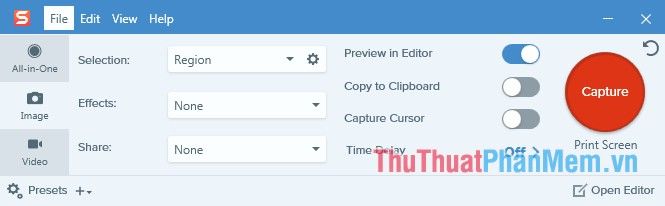
Tính năng nổi bật của Snagit:
- Chụp ảnh màn hình linh hoạt với nhiều chế độ: toàn màn hình, một vùng cụ thể, cửa sổ ứng dụng, hoặc toàn bộ trang web.
- Hỗ trợ phím tắt giúp thao tác chụp ảnh nhanh chóng và tiện lợi.
- Trình chỉnh sửa Snagit Editor tích hợp đa dạng công cụ: thêm văn bản, vẽ hình, tạo mũi tên, tô màu, làm mờ, chèn ảnh, thay đổi kích thước ảnh…
- Ảnh chụp tự động lưu vào thư viện, giúp quản lý dễ dàng.
- Tìm kiếm hình ảnh theo ngày nhanh chóng và hiệu quả.
- Kho hiệu ứng hình ảnh độc đáo trong mục Effects.
- Quay video màn hình để ghi lại mọi hoạt động một cách trực quan.
- Hỗ trợ lưu ảnh dưới nhiều định dạng phổ biến: BMP, JPG, JPEG, PNG, CUR, GIF, ICO…
- Chia sẻ ảnh dễ dàng qua email, FTP, hoặc tích hợp vào Word, PowerPoint, Excel, cũng như lưu trữ trên OneDrive, Dropbox, Google Drive…
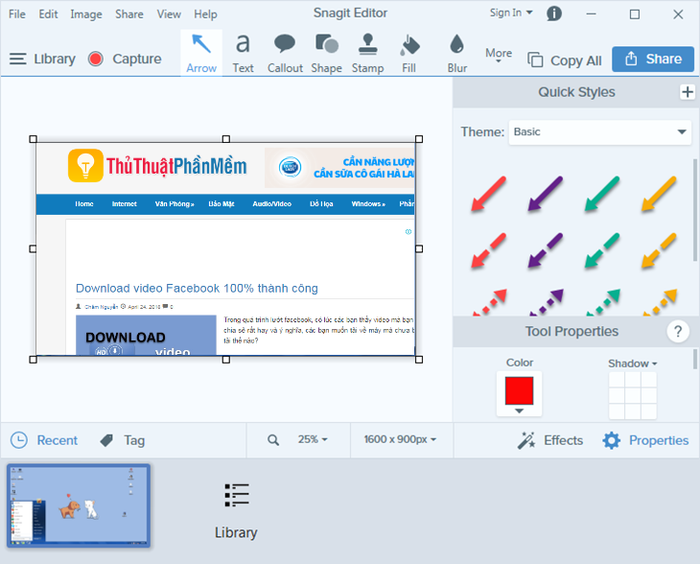
Bạn có thể tải Snagit tại đây: https://www.techsmith.com/screen-capture.html
2. FastStone Capture
FastStone Capture là một phần mềm chụp ảnh màn hình nhỏ gọn nhưng vô cùng mạnh mẽ, cho phép bạn ghi lại mọi hoạt động trên màn hình máy tính, từ cửa sổ, menu, toàn màn hình đến cả những trang web dài.
Sau khi chụp ảnh màn hình, FastStone Capture cung cấp bộ công cụ chỉnh sửa hình ảnh linh hoạt, giúp bạn tùy chỉnh và hoàn thiện bức ảnh theo ý muốn một cách dễ dàng.

Tính năng nổi bật của FastStone Capture:
- Hỗ trợ phím tắt để kích hoạt chức năng chụp ảnh màn hình một cách nhanh chóng.
- Đa dạng chế độ chụp: cửa sổ, đối tượng, menu, toàn màn hình, hoặc khu vực hình chữ nhật tùy chọn.
- Trang bị công cụ chỉnh sửa ảnh phong phú: vẽ đường thẳng, hình mờ, hình chữ nhật, hình tròn; thêm chú thích, hiệu ứng đổ bóng, khung hình; điều chỉnh kích thước, cắt xén, xoay ảnh, tăng độ sắc nét, cân bằng độ sáng và màu sắc.
- Lưu ảnh với nhiều định dạng đa dạng: BMP, GIF, JPEG, PCX, PNG, TGA, TIFF và PDF.
- Chuyển đổi ảnh thành file PDF đa trang tiện lợi.
- Gửi ảnh qua email, tích hợp vào tài liệu Word, PowerPoint hoặc tải lên máy chủ FTP.
- FastStone Capture còn cho phép ghi lại hoạt động màn hình và âm thanh thành video chất lượng cao.
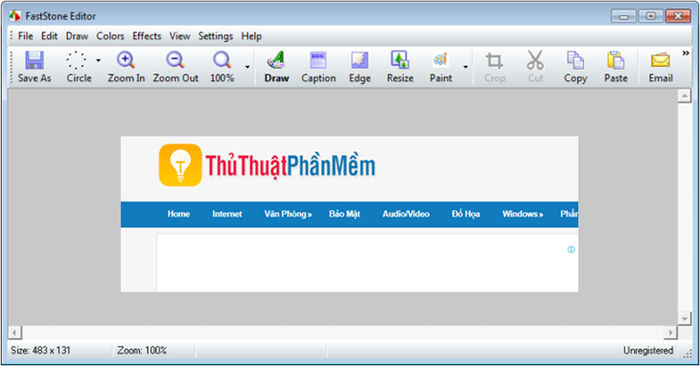
Bạn có thể tải xuống FastStone Capture tại đây: http://www.faststone.org/FSCapturerDownload.htm
3. Screenshot Captor
Screenshot Captor là công cụ chụp ảnh màn hình chuyên nghiệp, mang đến khả năng chụp nhanh với nhiều chế độ: toàn màn hình, không gian làm việc, khu vực tùy chỉnh hoặc khu vực có kích thước cố định. Phần mềm tích hợp nhiều hiệu ứng độc đáo, tự động nhận diện và tối ưu hóa cửa sổ làm việc. Hỗ trợ đa dạng định dạng ảnh như GIF, PNG, JPG, TIFF.
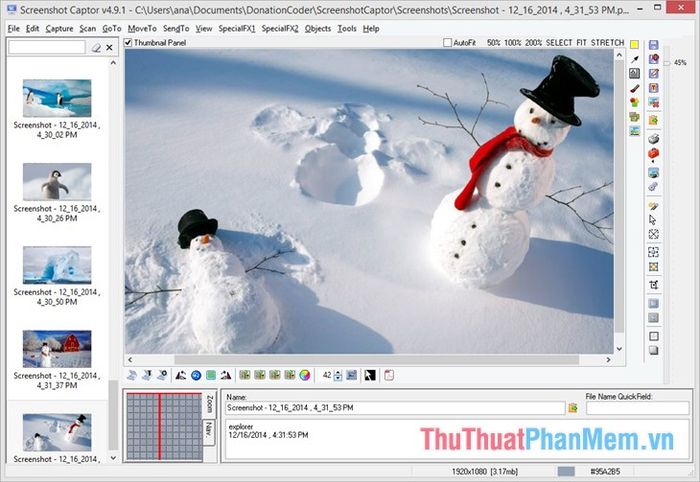
Tính năng nổi bật của Screenshot Captor:
- Đa dạng chế độ chụp ảnh màn hình, phù hợp với mọi nhu cầu: chụp toàn màn hình, nhiều màn hình, vùng chọn tùy chỉnh, cuộn trang web, cửa sổ ứng dụng... Mỗi chế độ đi kèm phím tắt riêng để thao tác nhanh chóng.
- Trang bị bộ công cụ chỉnh sửa ảnh mạnh mẽ: thêm mũi tên, vẽ hình, hiệu ứng đặc biệt, chèn chú thích, tạo hình thu nhỏ, và hình mờ.
- Hỗ trợ chụp một phần cửa sổ Windows 7 với hiệu ứng trong suốt độc đáo.
- Tự động đặt tên tập tin thông minh, dễ dàng đổi tên và chuyển đổi định dạng ảnh linh hoạt.
- Cho phép gửi ảnh qua email hoặc tải lên các dịch vụ lưu trữ đám mây.
Bạn có thể tải Screenshot Captor tại đây: http://www.donationcoder.com/software/mouser/popular-apps/screenshot-captor
4. LightShot
LightShot là công cụ chụp ảnh màn hình miễn phí, cho phép bạn chụp bất kỳ khu vực nào trên màn hình máy tính một cách dễ dàng. Với giao diện trực quan và thân thiện, ngay cả người dùng mới cũng có thể làm chủ phần mềm này chỉ trong vài phút.
Bạn có thể nhanh chóng chụp ảnh và chỉnh sửa với các công cụ tích hợp sẵn trong LightShot, sau đó lưu ảnh dưới định dạng BMP, JPEG hoặc PNG. Phần mềm cũng hỗ trợ chia sẻ ảnh trực tiếp lên các nền tảng mạng xã hội như Twitter, Facebook, Pinterest hoặc gửi qua email.
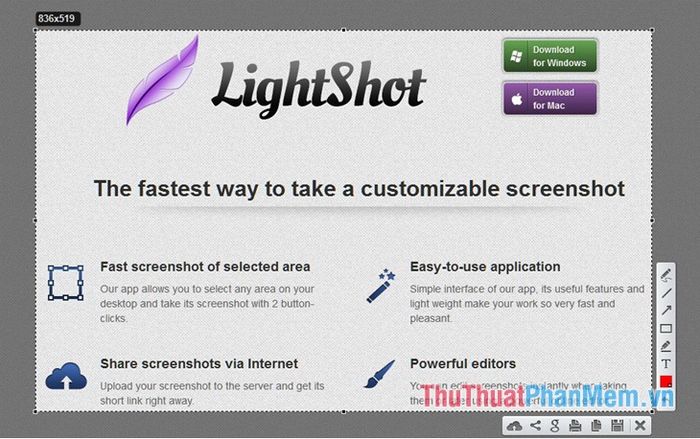
Tính năng nổi bật của LightShot:
- Chụp ảnh màn hình nhanh chóng và tiện lợi.
- Giao diện đơn giản, trực quan, phù hợp với mọi đối tượng người dùng.
- Trang bị công cụ chỉnh sửa ảnh cơ bản và hiệu quả.
- Tích hợp tính năng tìm kiếm hình ảnh tương tự trên Google.
- Dễ dàng chia sẻ ảnh chụp qua Internet.
- Hỗ trợ đa nền tảng: Windows, Mac và tiện ích mở rộng trên các trình duyệt Chrome, Firefox, IE, Opera.
Bạn có thể tải LightShot tại đây: https://app.prntscr.com/en/index.html
5. Greenshot
Greenshot là phần mềm chụp ảnh màn hình linh hoạt, cho phép bạn chụp toàn bộ hoặc một phần màn hình chỉ với vài thao tác đơn giản. Hỗ trợ đa ngôn ngữ, Greenshot mang đến trải nghiệm sử dụng dễ dàng và hiệu quả. Phần mềm tích hợp phím tắt để chụp ảnh nhanh chóng, đồng thời cung cấp các công cụ chỉnh sửa ảnh mạnh mẽ như làm mờ, thêm ghi chú, tăng độ sắc nét, và điều chỉnh màu sắc.
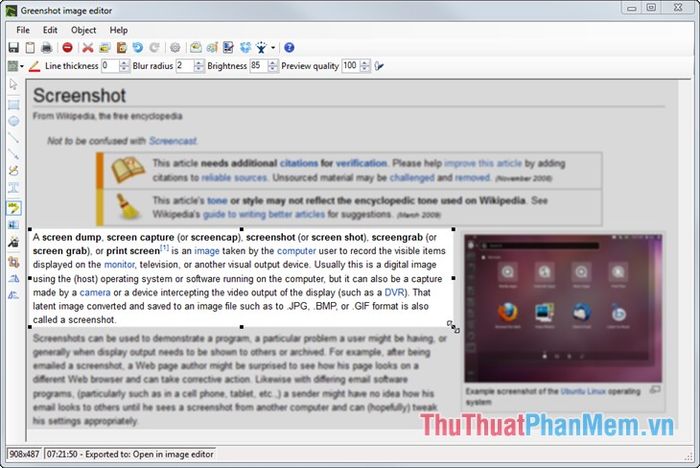
Tính năng nổi bật của Greenshot:
- Hỗ trợ chụp toàn màn hình hoặc một vùng cụ thể tùy chọn.
- Tích hợp công cụ ghi chú và đánh dấu trực tiếp lên ảnh chụp màn hình.
- Lưu ảnh dễ dàng với nhiều tùy chọn: in trực tiếp, sao chép vào Clipboard, gửi qua email hoặc tải lên các dịch vụ trực tuyến.
- Hỗ trợ lưu ảnh dưới nhiều định dạng phổ biến như JPG, JPEG, TIF.
Bạn có thể tải Greenshot tại đây: http://getgreenshot.org/downloads/
Với 5 phần mềm chụp ảnh màn hình chuyên nghiệp được giới thiệu trong bài viết, hy vọng bạn sẽ tìm được công cụ phù hợp nhất cho nhu cầu của mình. Chúc bạn thành công và có những trải nghiệm tuyệt vời!
Có thể bạn quan tâm

12 Salon làm tóc đẹp và uy tín hàng đầu tại quận Hoàn Kiếm, Hà Nội

Trí não của bé trai và bé gái phát triển theo những cách khác biệt. Bạn đã bao giờ tự hỏi vì sao sự phát triển trí tuệ của chúng lại có những đặc điểm riêng biệt như vậy? Hãy cùng khám phá trong bài viết này.

Cách nhận diện hành, tỏi, gừng nhập khẩu từ Trung Quốc

Top 8 địa chỉ mua rượu vang uy tín tại tỉnh Nghệ An

Hướng dẫn chi tiết cách tải và chơi Rules Of Survival trên điện thoại


